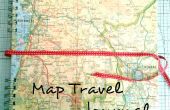Paso 2: Crear una imagen 3D



En primer lugar, usted tendrá que decidir sobre una imagen que usted quiere hacer 3D. La parte más difícil es encontrar una imagen que es interesante para hacer 3D. Un rápida google buscar algo relacionado con el deporte traído para arriba de la foto en la imagen 1.
Decidí que quería crear una imagen 3D donde el hombre estaba más cercano que el fondo, y la bola era aún más adelante. Mirando la imagen 2, verás que selecciona la bola en la imagen de la izquierda y traslada una cantidad considerable a la izquierda (que "hacia adelante". Mover a la derecha en la imagen de la izquierda sería moverlo "al revés".)
He decidido utilizar la imagen de la derecha para modificar la posición del hombre. (Se podría haber hecho en la imagen izquierda, pero esto habría hecho el hombre en la cara del fondo visible, y como no poder dibujar su cara, no quería meterse con eso. La imagen derecha en movimiento facilitado fijar el fondo.)
Ya que estaba usando la derecha para hacer las modificaciones que el hombre, pasé la imagen a la derecha para hacerla avanzar "." Tenga en cuenta que moví mitad tanto como lo hice la bola, lo que significa que sólo sería la mitad en la medida en "frente" de la imagen de fondo.
Esto me deja con un montón de espacio en blanco de fondo que necesita ser fijado. Para rellenar ese espacio en blanco, usé la herramienta "dedo" para "dibujar" lo que debería ser "detrás" del individuo. En algunos lugares (como la tierra) sólo copiado y pegado de piezas de la suciedad de otros lugares para llenar en las manchas blancas.
Imagen 3 muestra el producto final. Una imagen 3D "libre-visible". Bueno, casi. Técnicamente, creo que llamaría este 2.5 D. Esto sería similar a cortar las piezas de la imagen y a moverlos hacia adelante. Nosotros todavía no estamos haciendo 3D completo todavía. Esto sólo es posible con una aplicación de renderizado 3D (para modelos 3D) o con una cámara (para imágenes del mundo real).